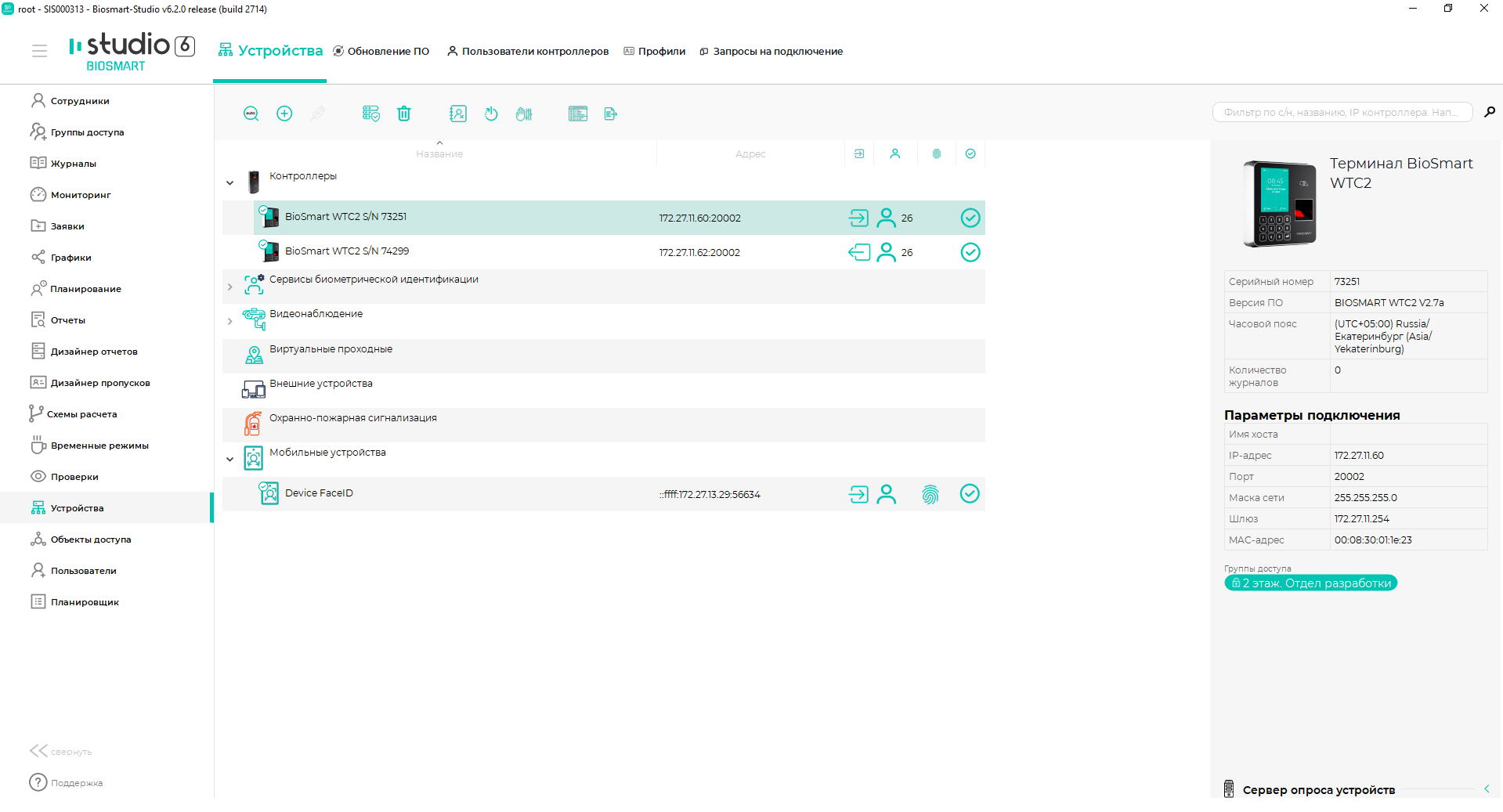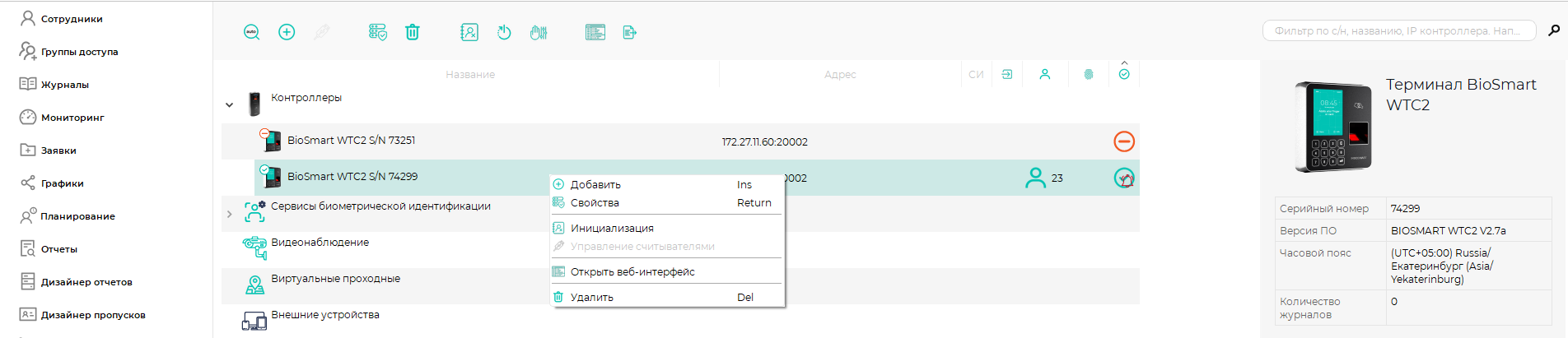На вкладке Устройства показан список устройств, их сетевые адреса и текущее состояние.
На вкладке выполняются следующие действия:
| Просмотр дочерних элементов |
|---|
При желании можно настроить список устройств по своему усмотрению: изменить состав и последовательность колонок таблицы (свойств устройств), отсортировать список устройств по какому-либо из этих свойств.
Для добавления/удаления колонок нужно нажать правой кнопкой мыши на строке с названиями свойств и из выпадающего списка выбрать название свойства, которое нужно добавить или удалить.
Описание обозначений:
– направление прохода ( выход, вход), которое по умолчанию будет назначаться событиям при идентификации сотрудников на данном устройстве;
– количество сотрудников в памяти устройства ( - группа доступа назначена, - группа доступа не назначена);
– количество биометрических шаблонов в памяти устройства;
– состояние подключения устройства к серверу BioSmart:
- нет связи; | |
- ограничения лицензии; | |
- есть связь; | |
- связь отключена; | |
- устройство в локальном режиме (подробнее о локальном режиме работы см. Руководство по эксплуатации терминала BioSmart PV-WTC); | |
- версия встроенного ПО устройства устарела; | |
- зафиксированы повторы передачи при обмене с устройством (см. Руководство администратора ПО Biosmart-Studio, «Часто возникающие проблемы и методы их решения»); | |
- зафиксированы ошибки передачи при обмене с устройством (см. Руководство администратора ПО Biosmart-Studio, «Часто возникающие проблемы и методы их решения»). |
Значокв колонке СИ означает, что контроллер работает в режиме Серверная идентификация.
Желтым цветом в списке подсвечиваются устройства, на которые не назначена группа доступа.
В блоке Свойства устройства отображаются общие свойства и назначенная группа доступа выбранного в списке устройства.
Описание кнопок на панели инструментов
Кнопка Автопоиск предназначена для автоматического поиска контроллеров, терминалов, серверов идентификации и устройств BioScan. | |||
Кнопка Добавить (горячая клавиша - Insert) предназначена для ручного добавления устройств в систему. | |||
Кнопка Управление считывателями предназначена для добавления считывателей к контроллерам BioSmart Prox-E (EX), BioSmart UniPass (EX), BioSmart UniPass Pro (EX). | |||
Кнопка Свойства (горячая клавиша - Enter) предназначена для просмотра и изменения настроек устройств. | |||
Кнопка Удалить (горячая клавиша - Delete) предназначена для удаления выделенного устройства из системы. | |||
Кнопка Инициализация предназначена для удаления списка сотрудников, их идентификаторов и событий, хранящихся на устройстве. | |||
Кнопка Сброс параметров предназначена для сброса свойств выбранного устройства в заводские.
| |||
| Кнопка Калибровка сенсора предназначена для калибровки емкостного сканера отпечатков пальцев (только для устройств с установленным емкостным сканером). Это процесс приведения емкостей микроконденсаторов матрицы сканера к одному показателю. Обычно требуется после изменений системных свойств устройства. | ||
| По нажатию кнопки Открыть веб-интерфейс в браузере открывается окно веб-интерфейса устройства. |
Чтобы просмотреть/изменить настройки устройства дважды кликните мышью по строке с наименованием устройства или выберите устройство и нажмите кнопку Свойства на панели инструментов или в контекстном меню.
| Scroll Ignore | ||||||||||||||
|---|---|---|---|---|---|---|---|---|---|---|---|---|---|---|
| ||||||||||||||
|